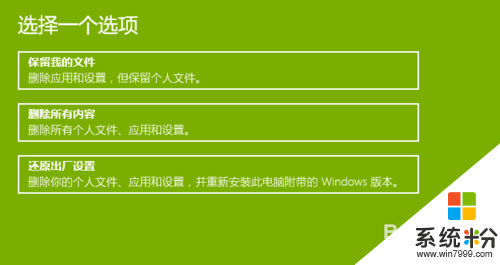win10系统怎么回到原始状态,win10系统回到原始状态的方法
发布时间:2016-05-10 16:48:26 浏览数:
win10系统在使用一段时间后发现,电脑运行速度越来越卡,操作起来不是很顺畅,那么小编建议大家可以让win10系统回到原始状态,win10系统怎么回到原始状态?大家可以参考以下的方法。
win10系统回到原始状态的方法:
1、在电脑的左下角用左键单击电脑菜单键;
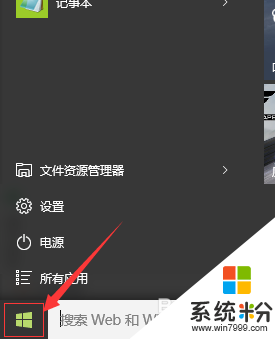
2、单击菜单后,在弹出的选项中点击设置;
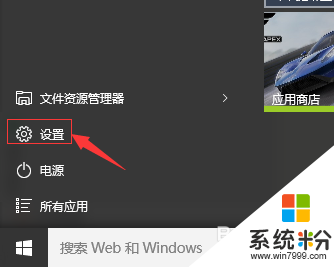
3、设置选项打开后找到更新和安全选项,单击左键打开;
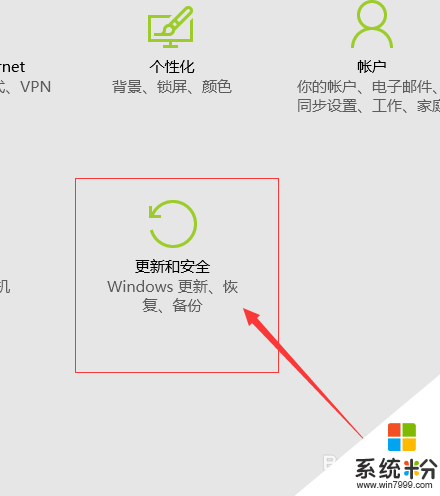
4、更新和安全选项打开后,直接找到恢复选项,点击打开;
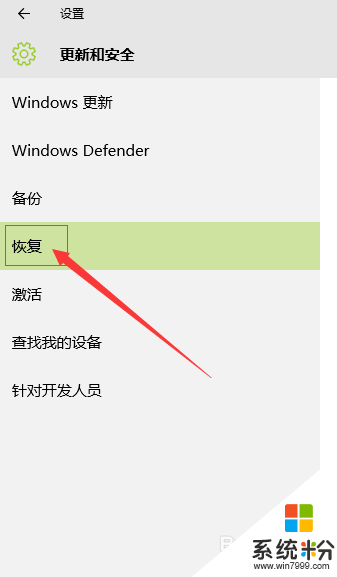
5、在恢复选项的右边,在重置电脑选项的下面有一个开始按钮,点击打开;
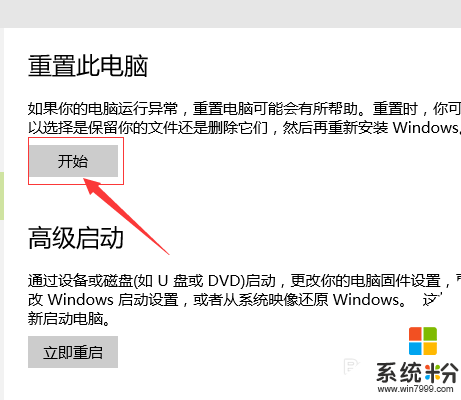
6、在新打工选项中根据自己的需要选项合适的方式重置电脑,20分钟左右电脑就会重置成功。